word怎么突出文档中的英文
摘要:word突出文档中的英文的方法:①启动Word2007,打开一份介绍广州亚运会的文档,我们要将里面的英文突出显示,单击菜单栏--开始--编辑...
word突出文档中的英文的方法:
①启动Word2007,打开一份介绍广州亚运会的文档,我们要将里面的英文突出显示,单击菜单栏--开始--编辑--查找。
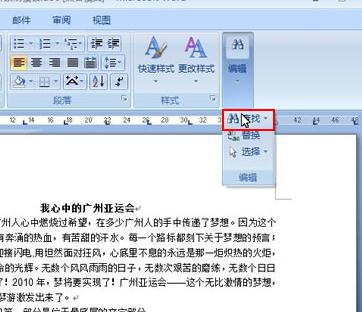
②弹出查找与替换对话框,在查找选项卡中,单击更多选项。

③我们可以看到更多功能,单击查找中的特殊格式按钮。
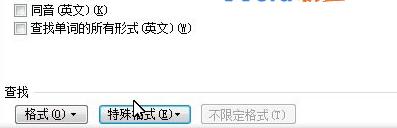
④切换到替换标签,单击格式--字体选项。
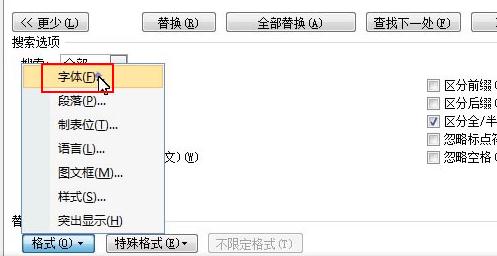
⑤在字体界面,设置字体的粗细、字型、字号以及文字颜色,确定。
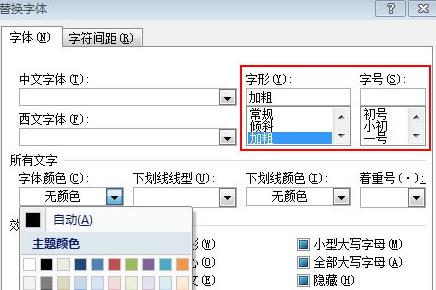
⑥完成,这样原文档中的英文就以其他颜色高亮显示出来了。
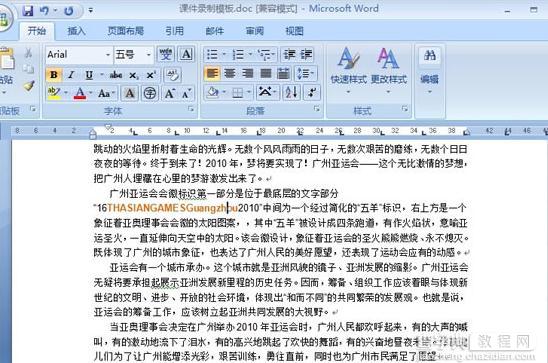
【word怎么突出文档中的英文】相关文章:
上一篇:
word2007怎么添加上下标
下一篇:
Word2007怎样取消自动超链接
